In diesem Tutorial wirst du lernen, wie du einen Endpunkt für den Chat-Service in deiner Node.js-Anwendung hinzufügen kannst. Unser Ziel ist es, einen einfachen GET-Endpunkt für die URL /api/chat zu erstellen, der dann eine Antwort an den Client zurückliefert. Dieser Endpunkt wird später mit der OpenAI API verbunden, um Chat-Vervollständigungen zu generieren. Lass uns direkt einsteigen und die erforderlichen Schritte durchgehen.
Wichtigste Erkenntnisse
- Erstellung eines GET-Endpunkts in einer Node.js-Anwendung
- Verwendung von JSON zur Datenübertragung
- Integration mit der OpenAI API für Chat-Vervollständigungen
Schritt-für-Schritt-Anleitung
Schritt 1: Erstellen des API-Ordners
Um einen sauberen Code zu gewährleisten, solltest du einen speziellen Ordner für deine API-Endpunkte erstellen. In deinem React-Projekt solltest du unter dem pages-Verzeichnis einen neuen Unterordner mit dem Namen API anlegen.
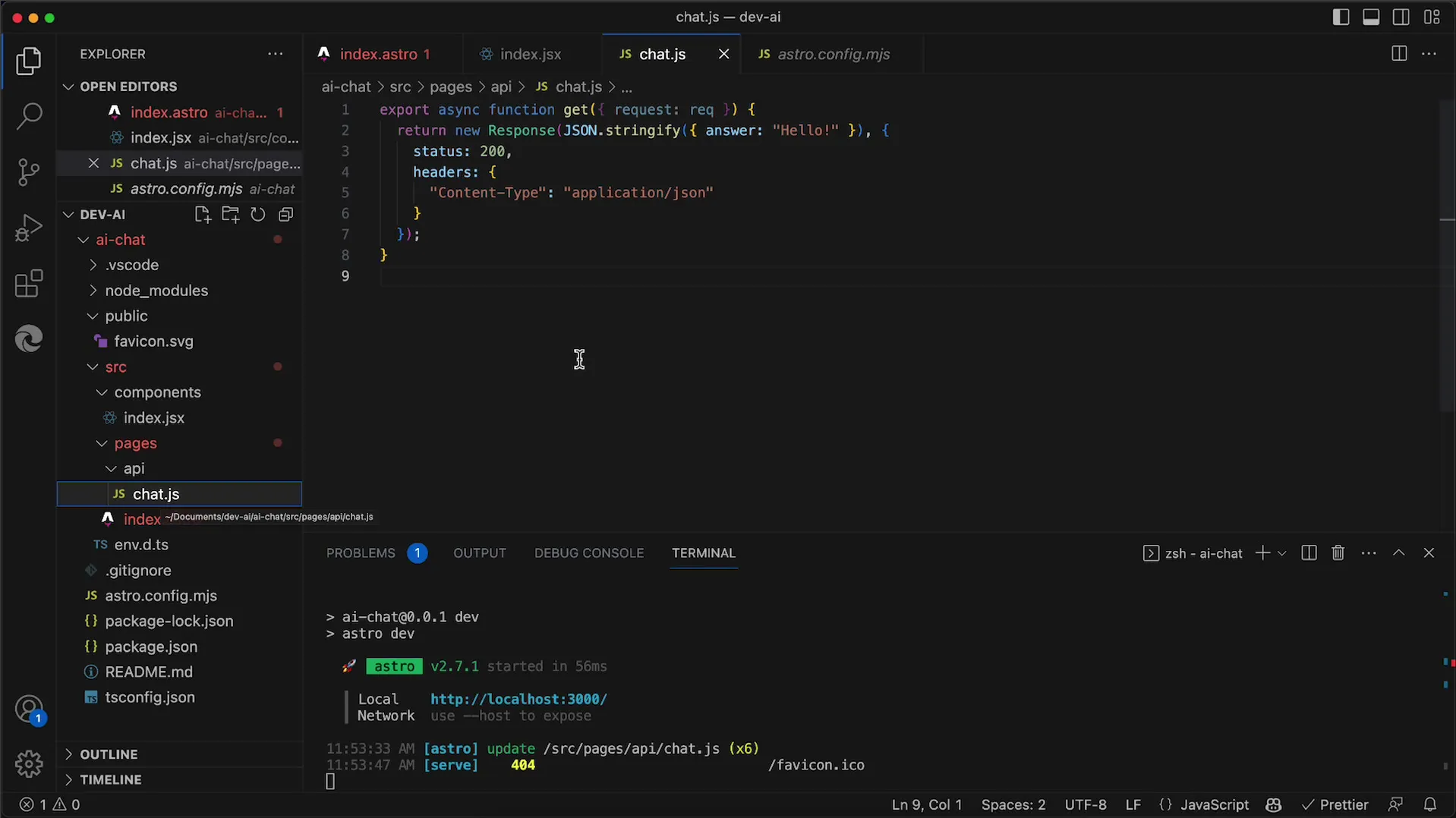
Schritt 2: Erstellen der chat.js Datei
In dem soeben erstellten API-Ordner erstelle eine neue Datei namens chat.js. Diese Datei wird den Node.js-Code enthalten, der den GET-Request behandelt.
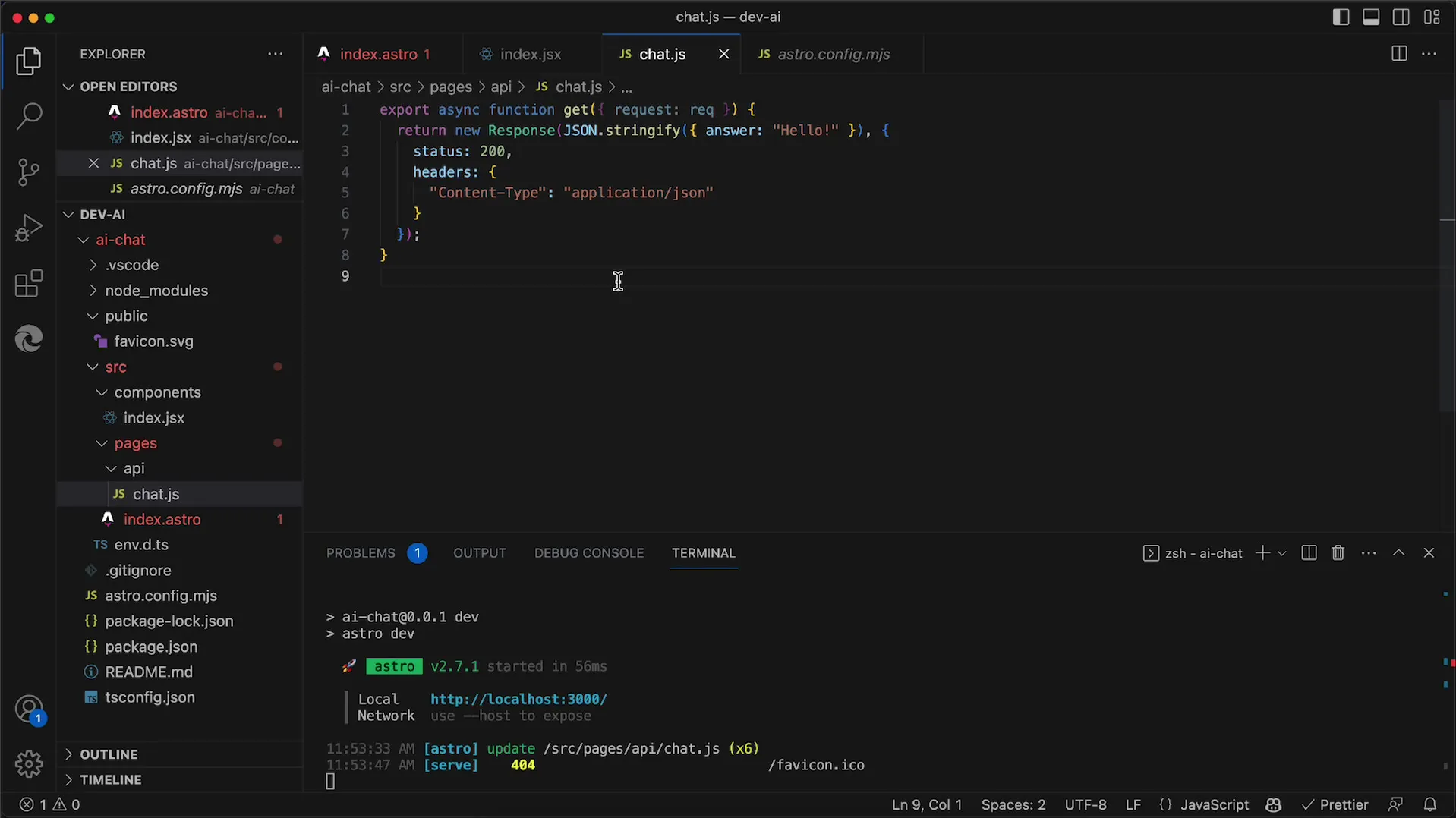
Schritt 3: Implementierung des GET-Händlers
Du musst einen GET-Händler in der chat.js Datei definieren. Dieser Händler wird eingehende Anfragen an die URL /api/chat verarbeiten. Es ist wichtig, dass die Funktion den Namen get trägt, da dies eine Voraussetzung ist, um in Astro als GET-Händler erkannt zu werden.
Schritt 4: Ausgeben einer einfachen Antwort
Für den Moment kannst du eine einfache JSON-Antwort zurückgeben. Verwende dafür new Response() und initialisiere die Response mit JSON.stringify(), um ein Objekt zu serialisieren, das eine answer-Eigenschaft enthält. Für diese erste Testantwort kannst du einfach „Hello“ setzen.
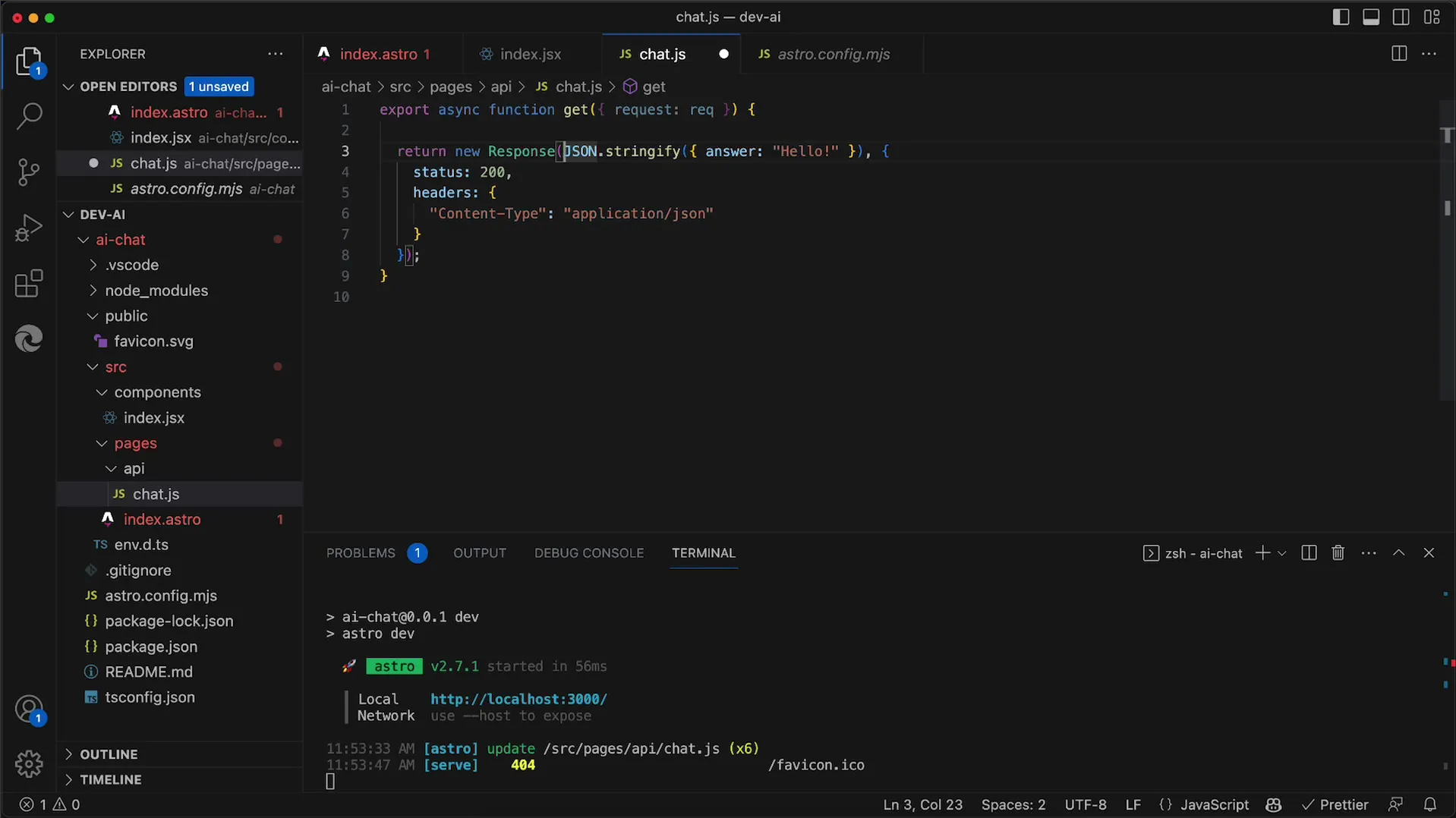
Schritt 5: Festlegen des Status und der Header
Neben der Rückgabe des Körpers der Response kannst du auch den Statuscode und die Header hinzufügen. Setze den Status auf 200, was bedeutet, dass die Anfrage erfolgreich war, und definiere den Content-Type als application/json, um sicherzustellen, dass der Client die Antwort als JSON erkennt.
Schritt 6: Testen des Endpunkts im Browser
Nachdem du alles eingerichtet hast, kannst du den Endpunkt testen. Öffne deinen Browser und gehe zu deiner lokalen Entwicklungsumgebung, indem du die URL http://localhost:3000/api/chat eingibst. Du solltest die Antwort, die du in der vorherigen Phase definiert hast, sehen.
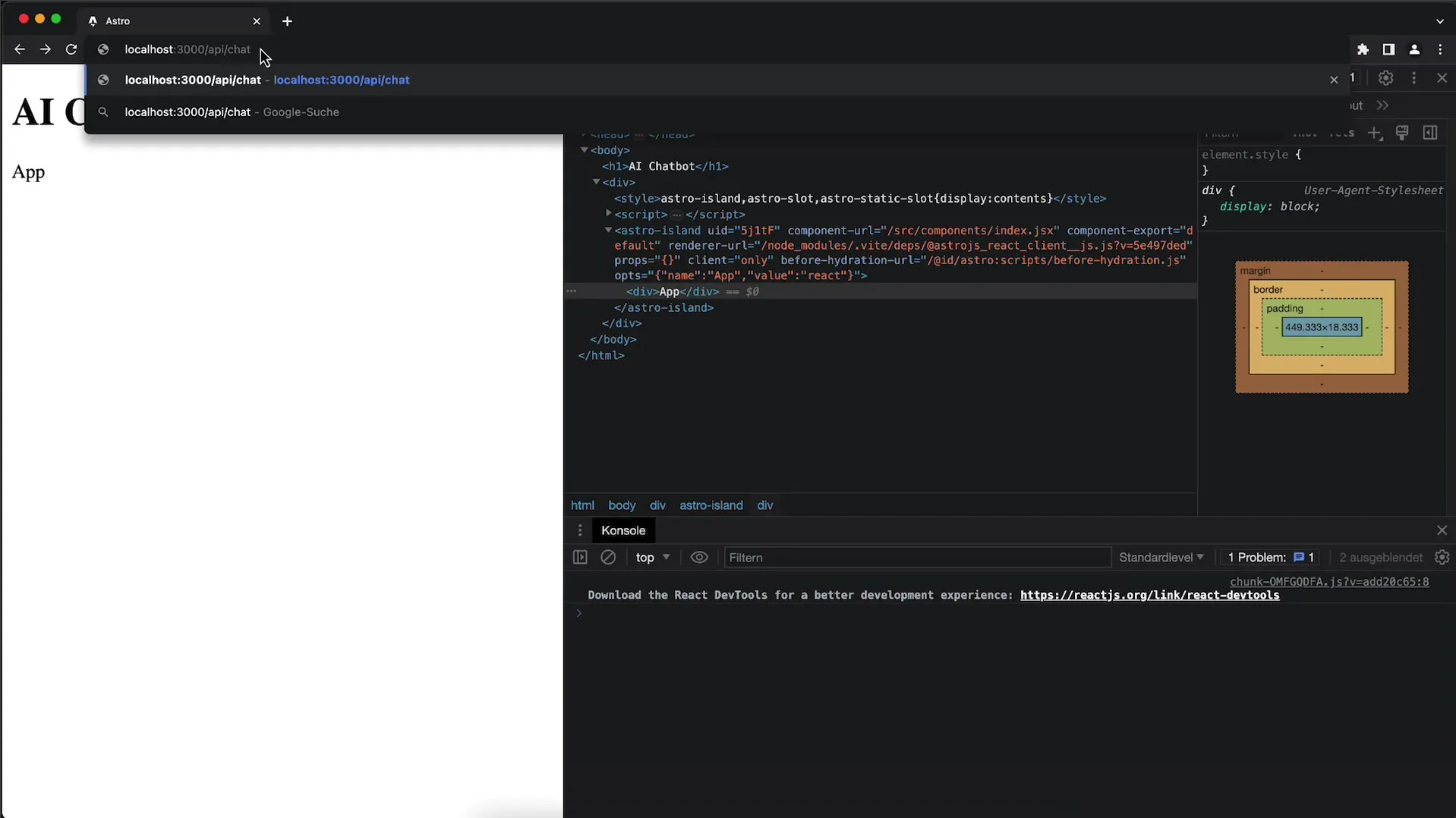
Schritt 7: Überprüfung der korrekten Rückgabe
Wenn du die URL eingibst und die korrekte JSON-Antwort im Browser siehst, bedeutet das, dass dein GET-Händler funktioniert. Diese einfache Implementierung wird die Grundlage für den späteren Ausbau, wo du die OpenAI API für die Chat-Vervollständigungen integrieren wirst.
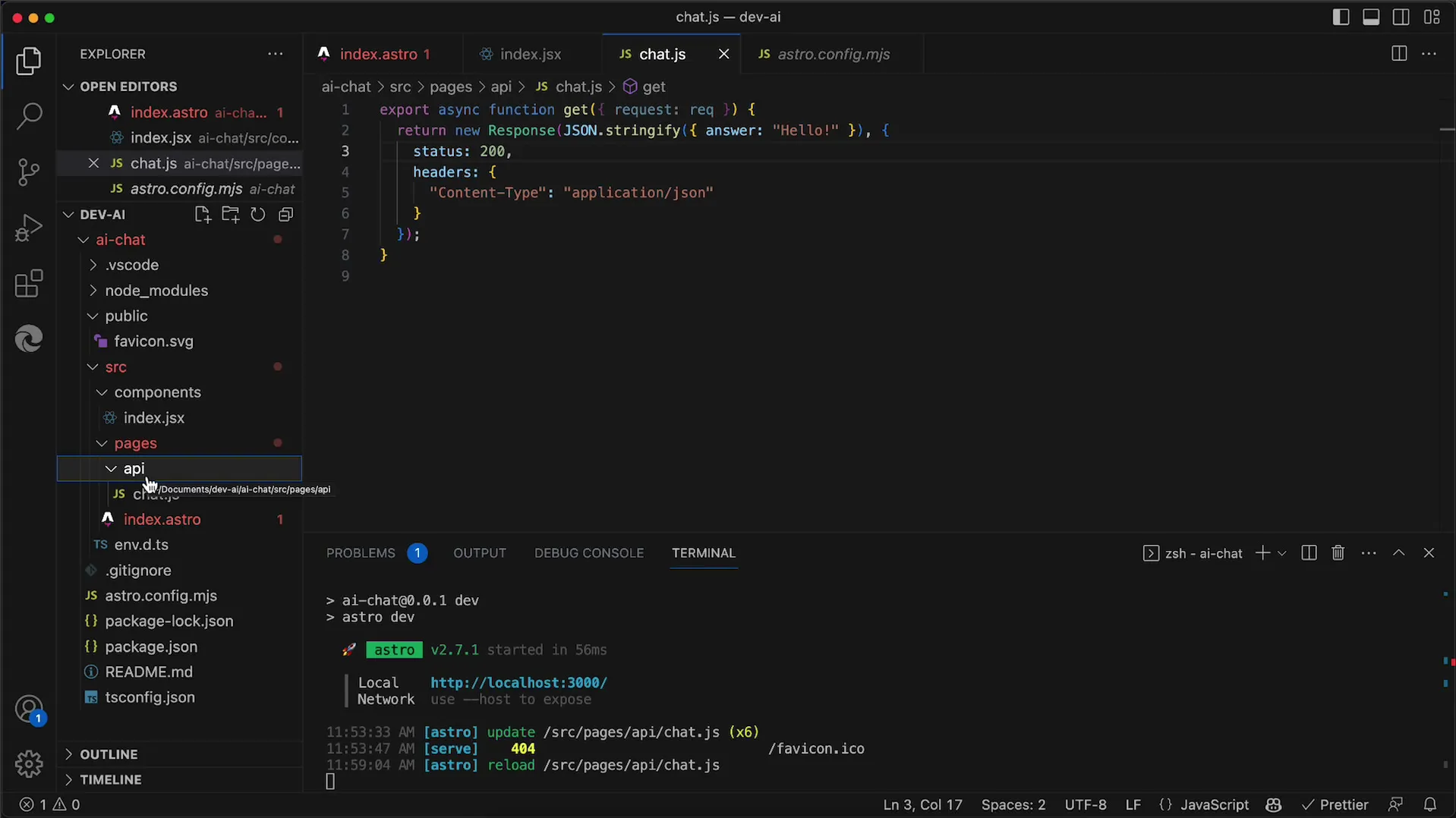
Schritt 8: Ausbauen zu OpenAI API
In einer zukünftigen Sitzung werden wir den bereits implementierten Endpunkt erweitern, um die Chat-Vervollständigungen aus der OpenAI API abzurufen. Der aktuelle Endpunkt wird dir jedoch bereits das erforderliche Grundverständnis für die HTTP-Interaktionen über die API geben.
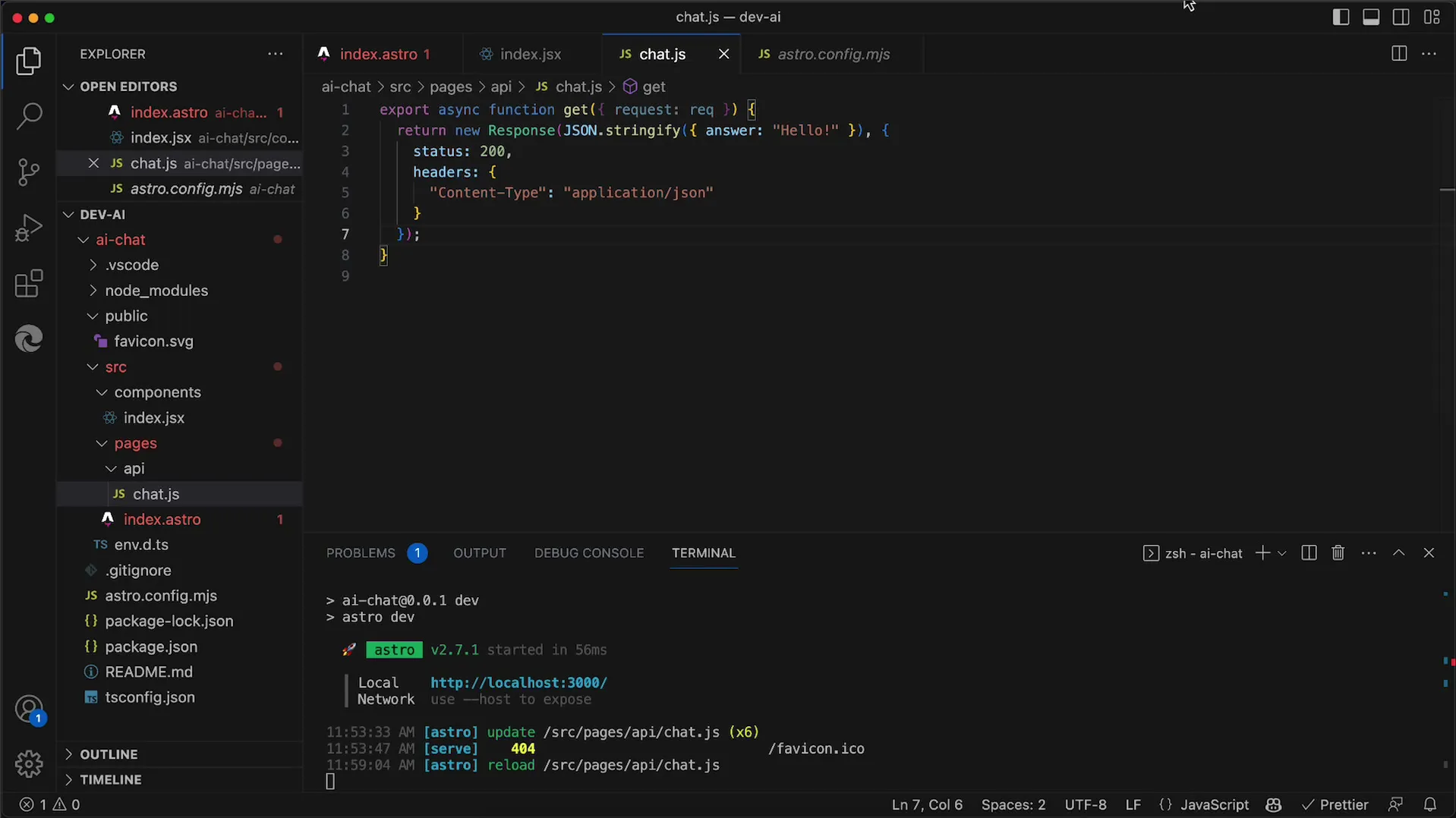
Zusammenfassung
In diesem Tutorial hast du gelernt, wie du einen einfachen GET-Endpunkt für deine Node.js-Anwendung erstellen kannst, der JSON-Antworten zurückliefert. Diese grundlegende Implementierung bildet das Fundament für zukünftige Erweiterungen, insbesondere für die Integration der OpenAI API, die wir im nächsten Video behandeln werden.
Häufig gestellte Fragen
Wie erstelle ich einen Unterordner in meinem Projekt?Du kannst einen Unterordner in deinem Projekt erstellen, indem du im pages-Verzeichnis einen neuen Ordner mit dem Namen API anlegst.
Warum ist es wichtig, dass mein GET-Händler get heißt?In Astro ist der Name des Händlers entscheidend für die Erkennung des entsprechenden HTTP-Requests.
Wie teste ich meinen neuen Endpunkt?Gib die URL http://localhost:3000/api/chat in deinen Browser ein, um die Antwort deines GET-Händlers zu überprüfen.
Was wird im nächsten Video behandelt?Im nächsten Video werden wir den aktuellen Endpunkt erweitern, um Chat-Vervollständigungen von der OpenAI API abzurufen.


